Git è un sistema di controllo delle versioni utilizzato per tenere traccia delle modifiche dai file del codice sorgente. Mentre l'utente sta lavorando al progetto di sviluppo Git, è essenziale per tenere traccia dei file/modifiche aggiunti nell'area di staging. Senza tenere traccia delle modifiche, gli utenti non possono eseguire il commit/salvare le modifiche nel repository Git. Se eseguono l'operazione discussa in precedenza, verrà visualizzato un messaggio come ' Modifiche non messe in scena per il commit ”.
Questo post spiegherà il significato di 'modifiche non messe in scena per il commit' in Git.
Cosa significa 'Modifiche non messe in scena per il commit'?
“ Modifiche non messe in scena per il commit ” significa che ci sono alcune modifiche che non vengono tracciate nell'ambiente di staging. Per implicazioni pratiche, seguire le istruzioni fornite di seguito:
- Passare alla directory Git.
- Genera un file usando il ' tocco ” comando.
- Visualizza lo stato della directory di lavoro di Git.
- Aggiungi il file appena generato nell'area di staging.
- Aggiorna il file utilizzando il ' inizio ” comando.
- Eseguire il commit di tutte le modifiche alla directory Git.
Passaggio 1: vai alla directory Git
Inizialmente, vai alla directory locale di Git usando Git ' CD comando:
CD 'C:\Utenti\utente\Git \T progetto esting'
Passaggio 2: genera un file
Esegui il ' tocco ” comando per generare un nuovo file:
tocco miofile.txt

Passaggio 3: visualizza lo stato di Git
Controlla lo stato di Git eseguendo il seguente comando per assicurarti che il file appena creato:
stato git
Come puoi vedere, il file è stato generato con successo nell'area di lavoro:

Passaggio 4: inserire il file nell'area di staging
Corri il ' git add ” comando per tracciare il file nell'area di staging:
git add miofile.txt
Passaggio 5: controlla lo stato di Git
Controlla lo stato di Git per assicurarti che il file sia stato aggiunto o meno nell'ambiente di staging:
stato git
Si può notare che il file è stato tracciato con successo:

Passaggio 6: confermare le modifiche
Quindi, usa il ' git commit ” comando con il “ -M ” contrassegna e inserisci il messaggio di commit specifico:
git commit -M 'viene creato un file'
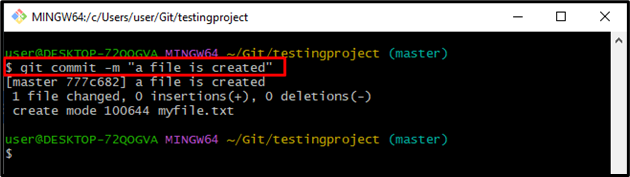
Passaggio 7: aggiorna il file
Successivamente, aggiorna il file eseguendo il ' inizio comando:
avvia miofile.txt
Si può osservare che quando viene eseguito il comando sopra indicato, il file specificato si aprirà con l'editor di testo predefinito. Quindi, aggiungi e salva le modifiche:

Passaggio 8: visualizza lo stato di Git
Ora, esegui il ' stato git ” comando per verificare se il particolare file è stato modificato o meno:
stato git
L'output risultante mostra che il file è stato modificato correttamente:
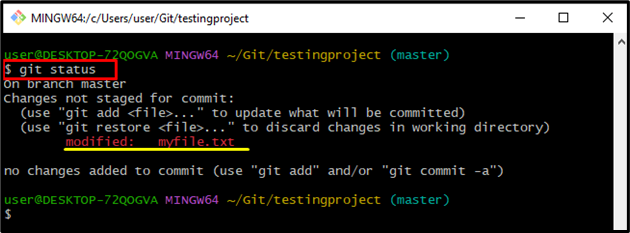
Passaggio 9: confermare le modifiche
Utilizza il “ git commit ” comando con il seguente flag di menzione per inserire un messaggio di commit e aggiornare il repository Git:
git commit -M 'il file è aggiornato'
Di conseguenza, visualizzerà il ' modifiche non messe in scena per il commit ' fino a quando non traccerai il file dall'area di lavoro all'ambiente di staging:
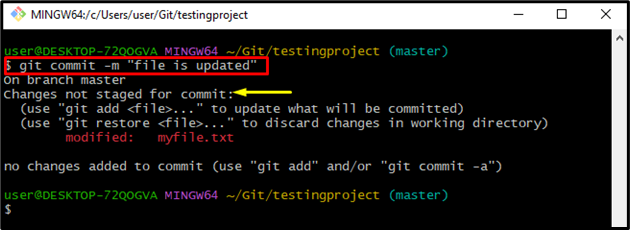
Passaggio 10: traccia il file
Per risolvere la query sopra indicata, tenere traccia di tutte le modifiche aggiunte nell'indice di staging eseguendo il comando fornito:
git add .
Passaggio 11: salva le modifiche
Ora, conferma le modifiche eseguendo il comando fornito:
git commit -M 'il file è aggiornato'
L'output indicato di seguito mostra che il file è stato eseguito correttamente:
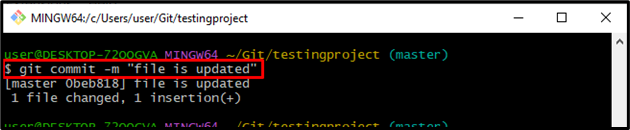
Passaggio 12: verifica
Verificare lo stato dell'area di lavoro utilizzando il pulsante ' stato git ' per verifica:
stato git
L'output fornito indica che l'area di lavoro è stata pulita:
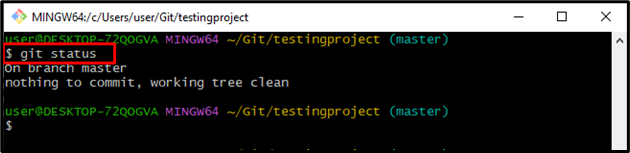
È tutto! Hai imparato a conoscere il significato di 'Modifiche non messe in scena per il commit' in Git.
Conclusione
IL ' Modifiche non messe in scena per il commit Il messaggio verrà visualizzato quando gli utenti desiderano eseguire il commit delle modifiche senza tenerne traccia nell'area di staging. Per risolvere la query discussa in precedenza, eseguire il comando ' git aggiungi . ” e quindi eseguire il commit delle modifiche. Questo post ha spiegato brevemente il ' Modifiche non messe in scena per il commit ” messaggio in Git.